Auschecken (CADDS 5)
In diesem Thema wird die Aktion Auschecken beschrieben, die im Menü Datei in Creo CADDS 5 und in Windchill verfügbar ist und in den folgenden Abbildungen dargestellt ist.


Um ein Windchill Objekt zu ändern, müssen Sie es zuerst auschecken. Sie können ein Objekt nicht auschecken, das von einem anderen Benutzer im Commonspace gesperrt (bereits ausgecheckt) wurde. Beim Auschecken geschieht Folgendes.
• Auf dem Server wird eine Kopie des Objekts erstellt und als ausgecheckt markiert. Dies informiert andere Benutzer mit Zugriff auf den Server darüber, dass das Objekt geändert wird und derzeit nicht verfügbar ist.
• In Ihrem Workspace wird eine Arbeitskopie des Objekts erstellt, in der alle Änderungen festgehalten werden, bis Sie das Objekt wieder einchecken.
• Das Objekt im Commonspace wird reserviert, sodass andere Benutzer Änderungen an dem Objekt erst einchecken können, nachdem Sie es freigegeben haben. Sie geben das Objekt frei, indem Sie es wieder einchecken oder das Auschecken widerrufen. Weitere Informationen finden Sie unter Auschecken widerrufen.
Windchill unterstützt das Auschecken von veralteten Iterationen von CAD-Dokumenten sowie das anschließende Einchecken dieser CAD-Dokumente, sodass diese zur neuesten Iteration werden. Auf diese Weise können Sie eine frühere Version einer Konstruktion wiederherstellen. Weitere Informationen finden Sie unter Frühere Versionen von Objekten auschecken. |
Eine Einstellung im Windchill Dienstprogramm Einstellungsverwaltung steuert die Aktivierung/Deaktivierung des Creo CADDS 5 Dialogfensters "Auschecken während der Bearbeitung". Details finden Sie unter Einstellungen der Kategorie "Workgroup Manager Client". |
Die folgenden Abbildungen veranschaulichen den Datenfluss beim Auschecken eines Objekts, das in Creo CADDS 5 in Sitzung geöffnet wurde, und eines Objekts, das nach einem Windchill Workgroup Manager Antrag geöffnet wurde.

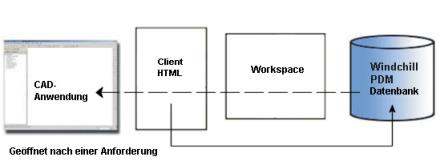
Sie können auf das Menü Datei in Creo CADDS 5 über das Creo CADDS 5 Hauptfenster und über die Struktur- und Modellbäume zugreifen. Dabei ist jedoch zu beachten, dass bei Verwendung des Menüs Datei über die Struktur- und Modellbäume jede aufgerufene PDM-Aktion nur auf den ausgewählten Knoten angewendet wird. Wenn die Aktion im Creo CADDS 5 Hauptfenster aufgerufen wird, wird sie hingegen auf das aktive Teil angewendet. |